PP助手作为专业的移动设备管理工具,不仅提供海量应用资源下载,更具备完善的手机数据备份功能。为确保用户在刷机操作中不丢失重要资料,本文将详细解析三种主流备份方案,助您轻松完成数据保全。
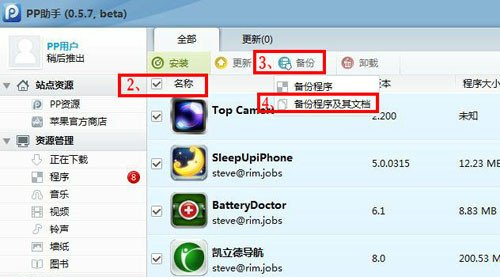
系统化备份操作流程详解:
1、在计算机本地磁盘创建专用备份目录:建议选择剩余空间超过20GB的盘符,按"年月+设备型号"规则命名文件夹(如:202405_iPhone12),便于后期多设备管理。新建子文件夹时应区分数据类型,建议建立应用数据、媒体文件、系统配置等分类目录。
2、设备连接与数据识别:使用原装数据线接入电脑,启动PP助手客户端后,等待自动识别设备信息。在「工具箱」界面选择「备份/恢复」功能模块,系统将自动扫描可备份的12类数据,包括通讯录、短信记录、应用程序等。
3、选择性备份与批量操作:勾选需要备份的数据类型时,建议优先选择无法云端同步的本地数据。对于应用备份,可点击右侧箭头查看详细版本信息,勾选「包含用户数据」选项。使用「全选」功能时需注意存储空间容量,建议分批次操作。
4、备份存储与验证:指定先前创建的专用备份目录,建议勾选「生成校验文件」选项。备份完成后,应检查目录内是否生成对应时间戳的.bak文件,并通过PP助手的「备份管理」功能验证数据完整性。
移动端文件备份特别说明:
PP助手下载文件默认存储路径为设备内部存储的/private/var/mobile/Library/Teiron/目录。对于铃声等特殊文件类型,需通过「文件管理」-「导出到相册」功能进行二次转存。建议每周通过USB连接执行本地备份,确保下载内容安全。
越狱设备注意事项:
通过Cydia安装的插件和主题不在常规备份范围内,建议采取以下措施:使用屏幕录制功能完整记录已安装插件列表;通过Filza文件管理器手动备份/var/lib/dpkg/status文件;对/Library/Themes等自定义目录进行压缩打包。重装系统后应先恢复越狱环境再执行数据导入。
进阶备份建议:建立三重数据保护机制,将重要资料同时存储在电脑本地、移动硬盘和私有云空间。定期(建议每月)使用PP助手的增量备份功能更新数据版本,每次重大系统更新前创建完整系统镜像。通过上述系统化操作,可最大限度保障移动设备数据安全。

